Comment utiliser le bloc de galerie WordPress
Publié: 2021-08-10Savoir utiliser le bloc Image est pratique lorsque vous souhaitez insérer un seul fichier multimédia dans un article ou une page sur votre site WordPress. Cependant, que faire si vous souhaitez ajouter une collection de photos ? Pour cela, vous pouvez utiliser le bloc Galerie .
Le bloc WordPress Gallery permet d'ajouter facilement et rapidement plusieurs images à vos publications et pages WordPress. Dans cet article, nous expliquerons ce qu'est le bloc Galerie et comment il fonctionne. Nous vous fournirons également quelques conseils et bonnes pratiques pour l'utiliser efficacement sur votre site Web. Allons-y !
Comment ajouter le bloc Galerie à votre page ou à votre publication
Pour ajouter le bloc Galerie à votre site WordPress, accédez d'abord à n'importe quelle page ou publication (nouvelle ou existante). Ensuite, cliquez sur le bouton Ajouter un bloc - l'icône plus (+) - et recherchez « Galerie » :
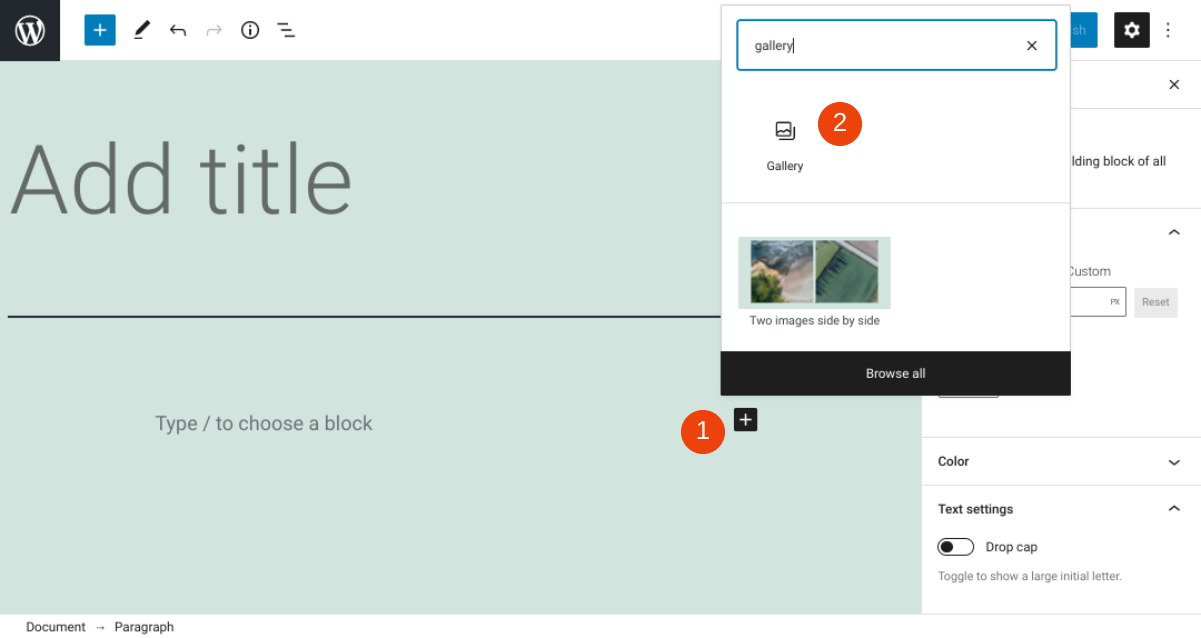
Vous pouvez cliquer sur le bloc Galerie pour l'insérer, ou faire glisser et déposer l'icône dans l'éditeur. Alternativement, vous pouvez taper "/gallery" directement dans l'éditeur, puis appuyer sur la touche Entrée .
Une fois que vous avez inséré le bloc Galerie , vous aurez quelques options pour ajouter vos photos. Vous pouvez soit cliquer sur le bouton Télécharger pour sélectionner des images sur votre ordinateur, soit sélectionner Médiathèque pour choisir des photos déjà téléchargées sur votre site Web :
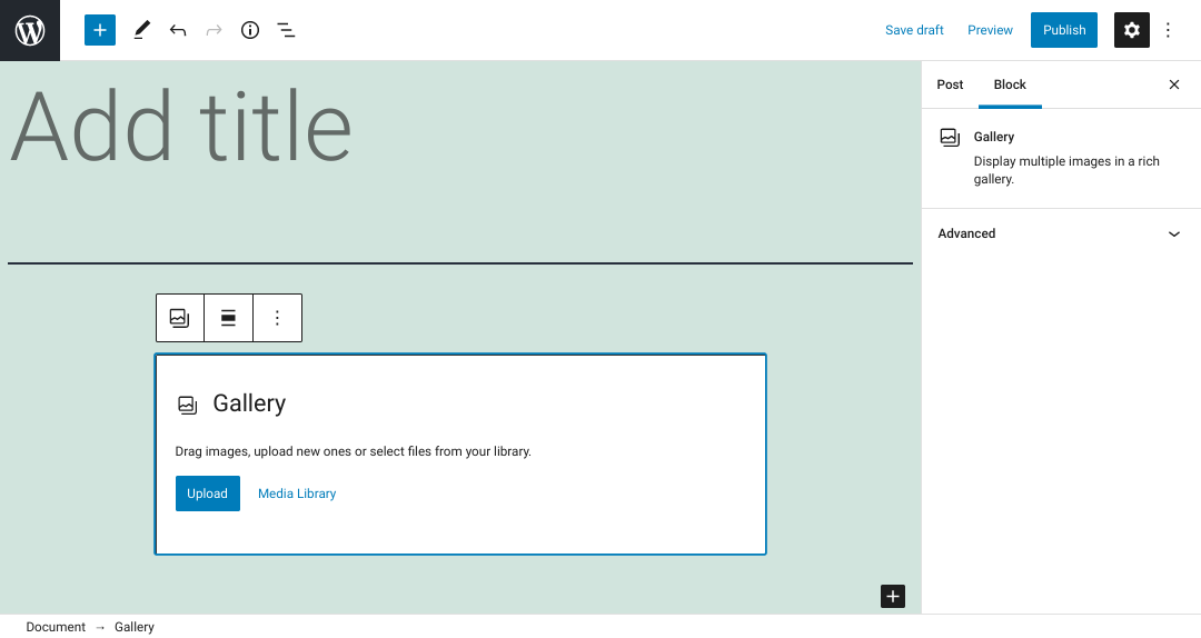
Avec l'une ou l'autre option, vous pouvez rechercher et sélectionner toutes les photos que vous souhaitez utiliser. Ensuite, ils apparaîtront dans le bloc :

Comme vous pouvez le voir, il existe une option pour ajuster l'alignement du bloc dans la barre d'outils supérieure, ainsi que divers paramètres dans le menu de droite. Examinons de plus près ce que sont chacune de ces options et comment les utiliser.
Paramètres et options de blocage de la galerie
Dans la barre d'outils du bloc Galerie , vous pouvez cliquer sur l'icône Alignement pour modifier la position de la galerie sur la page. La valeur par défaut est l'alignement à gauche, mais vous pouvez déplacer le bloc vers la droite ou le centre de la page :
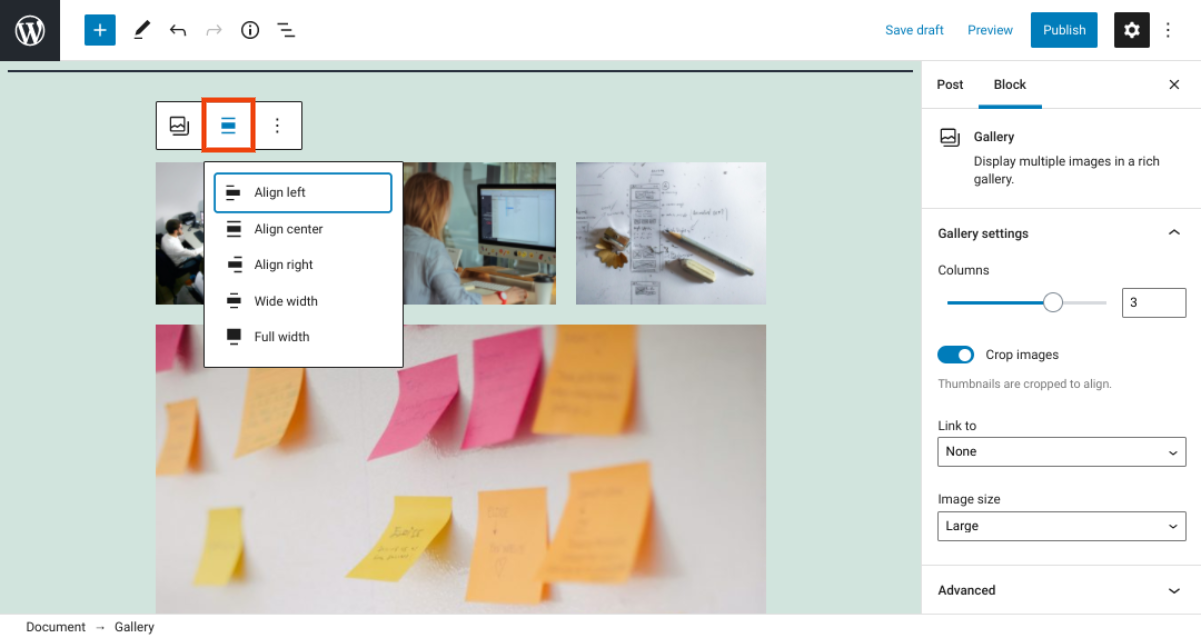
Vous pouvez également choisir entre Pleine ou Large - cette dernière étendra la galerie au-delà de la largeur de section de contenu typique de votre thème. Si vous cliquez sur les trois points verticaux, vous trouverez une poignée d'autres options, y compris la possibilité de :
- Copier le bloc
- Insérer un autre bloc avant ou après le bloc actuel
- Déplacer le bloc Galerie
- Modifier le bloc en HTML
- Ajoutez le bloc Galerie à vos blocs réutilisables
L'une des choses les plus utiles à propos du bloc Galerie est qu'il ne vous permet pas seulement d'ajouter plusieurs photos à votre page WordPress ou de publier simultanément. Vous pouvez également l'utiliser pour organiser ces images à votre guise. Par exemple, vous pouvez personnaliser le nombre de colonnes incluses et la taille des images dans la galerie.
Vous pouvez modifier le nombre de colonnes de la galerie dans la section Paramètres de la galerie dans le menu de droite :
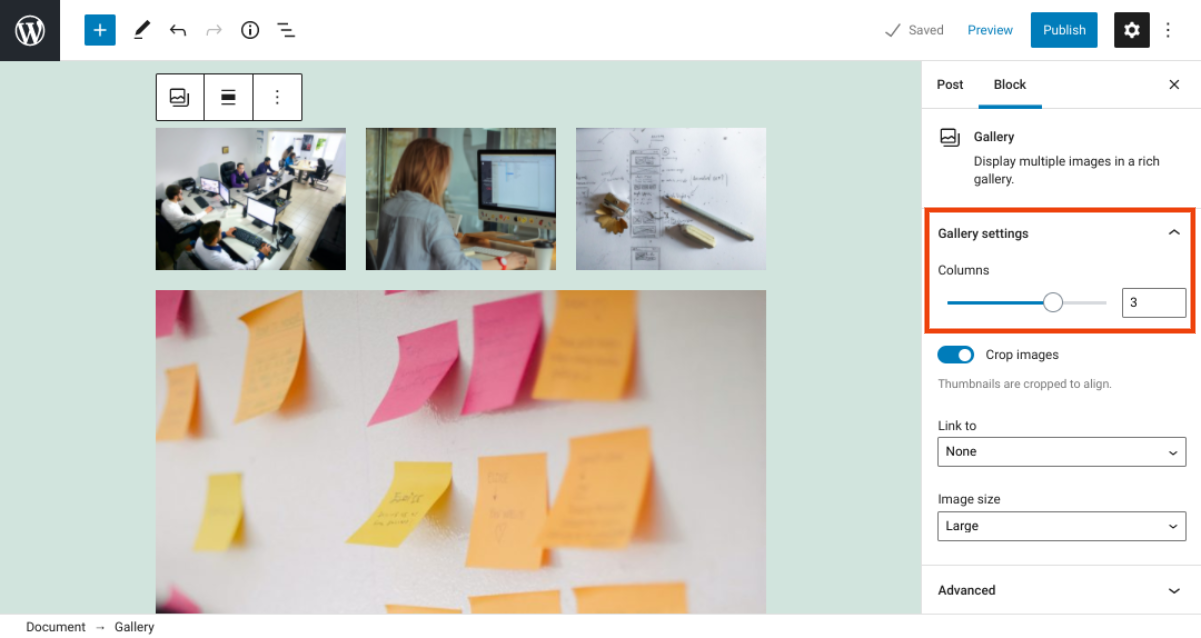
Pour modifier le nombre de colonnes, vous pouvez soit utiliser le curseur, soit saisir la valeur souhaitée dans le champ de texte. Vous pouvez également utiliser l'option de basculement Recadrer les images :
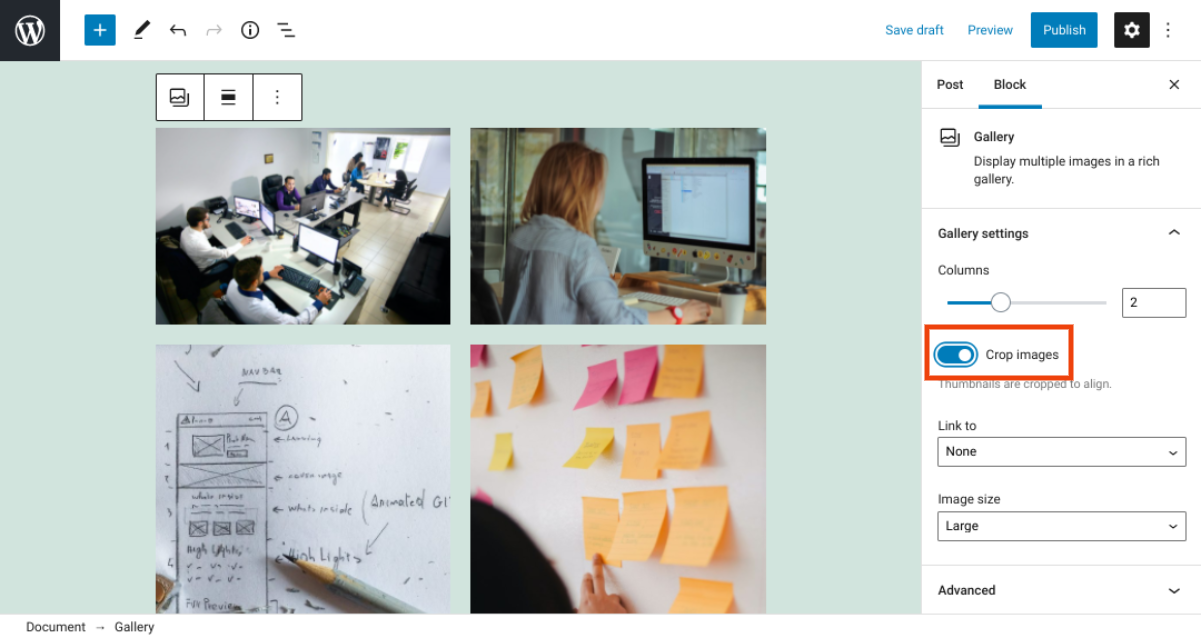
Ce paramètre est activé par défaut, afin que les images soient recadrées uniformément. Cependant, si vous le désactivez, les images apparaîtront automatiquement dans leurs versions originales.
Dans le menu déroulant Lien vers , vous pouvez choisir de créer un lien hypertexte vers la galerie vers une page de pièce jointe ou un fichier multimédia . À l'aide de la liste déroulante Taille de l' image , vous pouvez ajuster la taille des photos, les options étant Miniature, Moyenne , Grande ou Pleine taille .

Enfin, vous trouverez quelques options supplémentaires en cliquant sur les images individuelles dans la galerie :
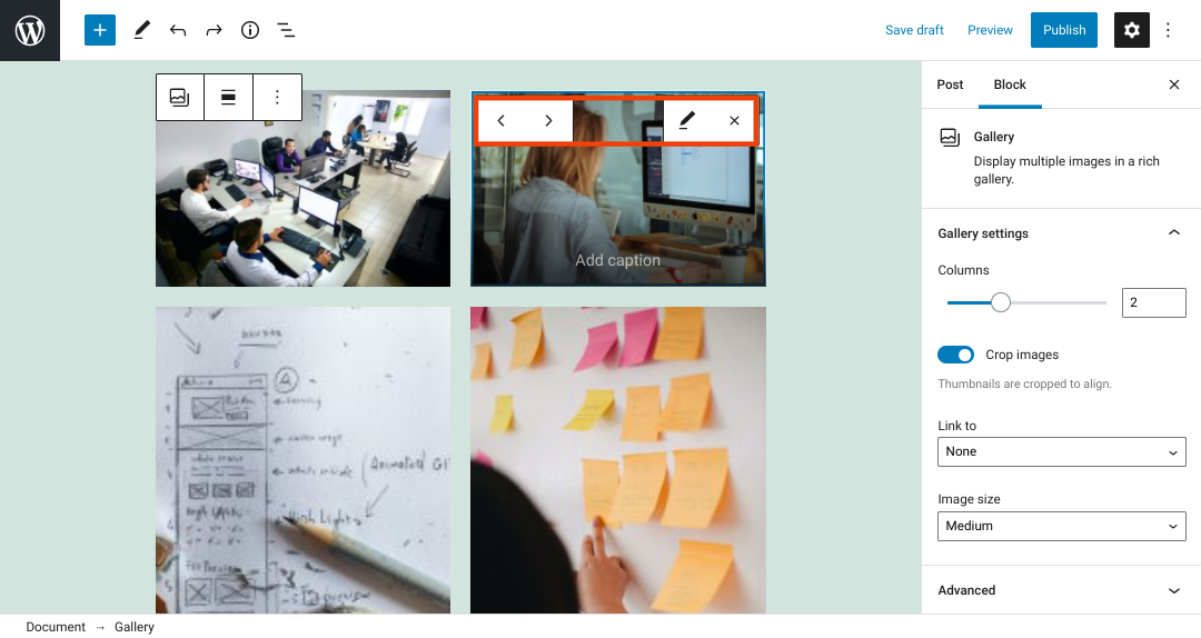
Si vous souhaitez modifier une seule photo, vous pouvez simplement cliquer sur l'icône en forme de crayon. Vous pouvez sélectionner l'icône X pour la supprimer entièrement du bloc Galerie . Pour le déplacer vers l'avant ou vers l'arrière dans la liste des photos, vous pouvez utiliser les boutons fléchés.
Conseils et bonnes pratiques pour utiliser efficacement le bloc Galerie
Maintenant que nous avons couvert les bases du bloc Galerie , vous êtes prêt à apprendre à l'utiliser efficacement. Il existe une poignée de bonnes pratiques que vous pouvez garder à l'esprit pour tirer le meilleur parti de cette fonctionnalité WordPress.
Tout d'abord, nous vous recommandons de vous assurer que la fonction Rogner les images est activée après avoir inséré le bloc Galerie . Cette option peut être particulièrement utile lorsque vous avez des images de différentes tailles et formes - qui peuvent parfois sembler désordonnées par défaut.
Lorsque vous activez cette fonctionnalité, cela garantit que toutes les images de la galerie apparaissent uniformes. Cela peut aider à lui donner un aspect plus professionnel, organisé et esthétique.
Ensuite, il est important de s'assurer que chaque image que vous téléchargez dans une galerie WordPress est correctement optimisée. Ceci comprend:
- Choisir un nom de fichier adapté au référencement
- Ajout de texte alternatif ("texte alternatif")
- S'assurer que chaque image est compressée
Suivre ces meilleures pratiques d'optimisation d'image peut aider à améliorer les performances de votre site Web. Il peut également améliorer votre classement dans les moteurs de recherche.
Enfin, vous pouvez envisager d'ajouter des légendes à chaque image de votre galerie. Cela peut aider à fournir le contexte et les informations de base nécessaires à vos visiteurs lorsqu'ils le parcourent.
Foire aux questions sur le bloc Galerie
À ce stade, vous devriez avoir une bonne compréhension du bloc Galerie et de son utilisation. Pour vous assurer que toutes les bases sont couvertes, examinons quelques questions fréquemment posées sur cet élément.
Où trouver le bloc Galerie dans WordPress ?
Pour localiser le bloc Galerie , accédez à n'importe quel article ou page. Ensuite, cliquez sur l'icône plus (+) et tapez « Galerie » dans le champ de recherche. Cliquez simplement sur l'option Galerie ou faites-la glisser dans l'éditeur pour insérer le bloc. Alternativement, vous pouvez trouver le bloc Galerie en tapant "/gallery" directement dans l'éditeur, puis en appuyant sur Entrée sur votre clavier.
À quoi sert le bloc Galerie ?
Le bloc Galerie vous permet d'ajouter plusieurs photos à votre publication en un seul endroit. Vous pouvez facilement les redimensionner et les organiser de manière esthétique directement dans l'éditeur de blocs WordPress. Par exemple, vous pouvez décider du nombre de colonnes à utiliser et ajuster la taille des images.
Puis-je ajouter le bloc Galerie n'importe où dans WordPress ?
Vous pouvez ajouter le bloc Galerie à n'importe quelle page ou publier sur votre site WordPress. De plus, vous pouvez utiliser des widgets WordPress pour ajouter le bloc Galerie dans d'autres zones de votre site, telles que le pied de page.
Conclusion
Le processus d'insertion d'une image dans un article ou une page WordPress est assez simple. Cependant, il peut arriver que vous souhaitiez regrouper plusieurs photos et les ajouter toutes en même temps. Lorsque c'est le cas, vous pouvez profiter du bloc Galerie .
Comme nous en avons discuté dans cet article, vous pouvez facilement insérer ce bloc dans vos articles et pages (ainsi que dans les zones de barre latérale et de pied de page via des widgets) pour télécharger et organiser sans effort plusieurs images à la fois. Ce bloc vous permet de redimensionner et d'organiser les photos de manière transparente à votre guise. Vous pouvez l'utiliser pour améliorer l'apparence générale de vos pages, sans avoir à quitter l'éditeur ou à utiliser un plugin de galerie tiers.
Avez-vous des questions sur l'utilisation du bloc Galerie ? Faites-nous savoir dans la section commentaires ci-dessous!
Image en vedette via PureSolution / shutterstock
